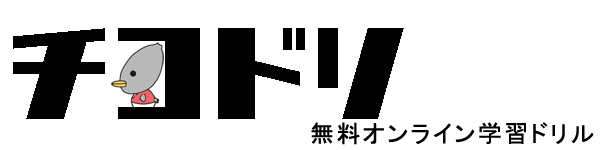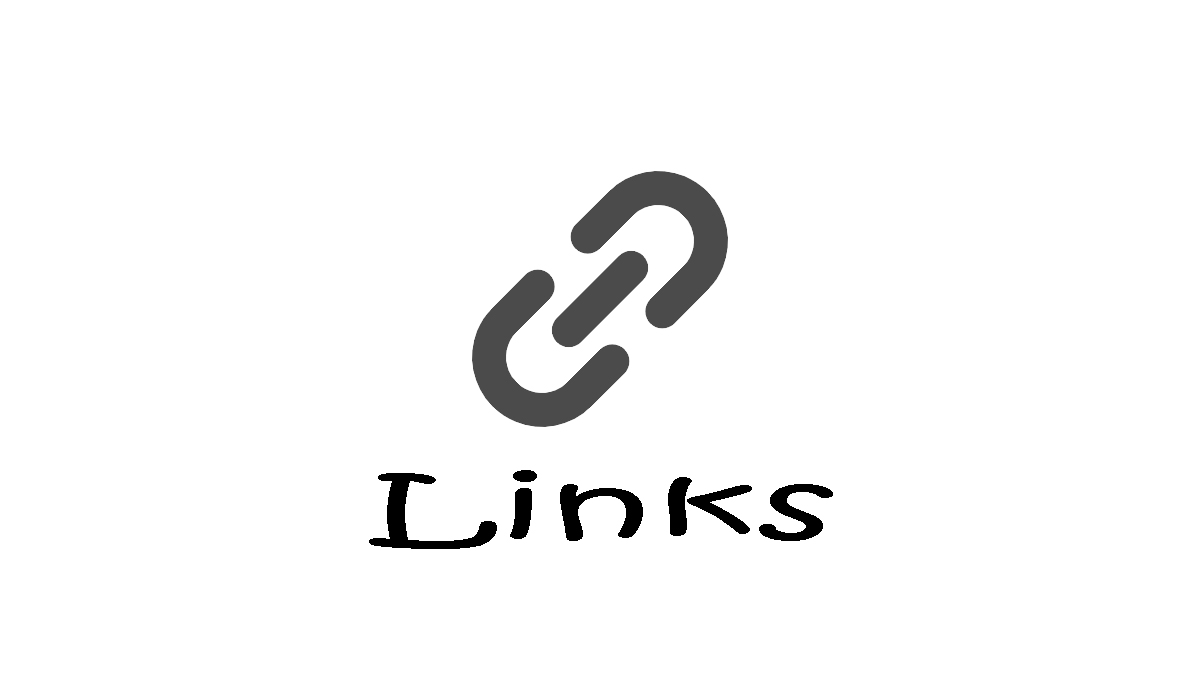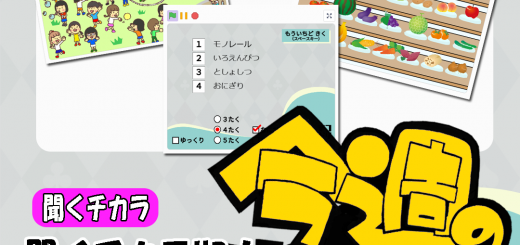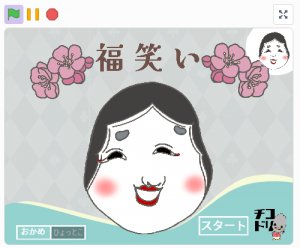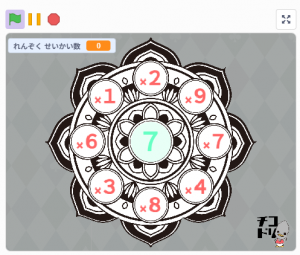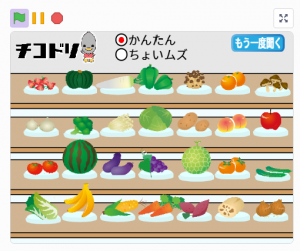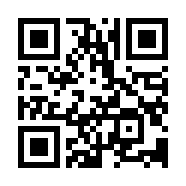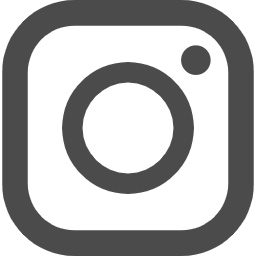チコラッチ「図形の面積を求めよう」
チコラッチ(チコドリ的Scratch) > 図形の面積を求めよう
※チコラッチ(Chicoratch)とは、チコドリの中の人が作ったScratchプログラムのことを言います
※画像は旧バージョンの場合があります
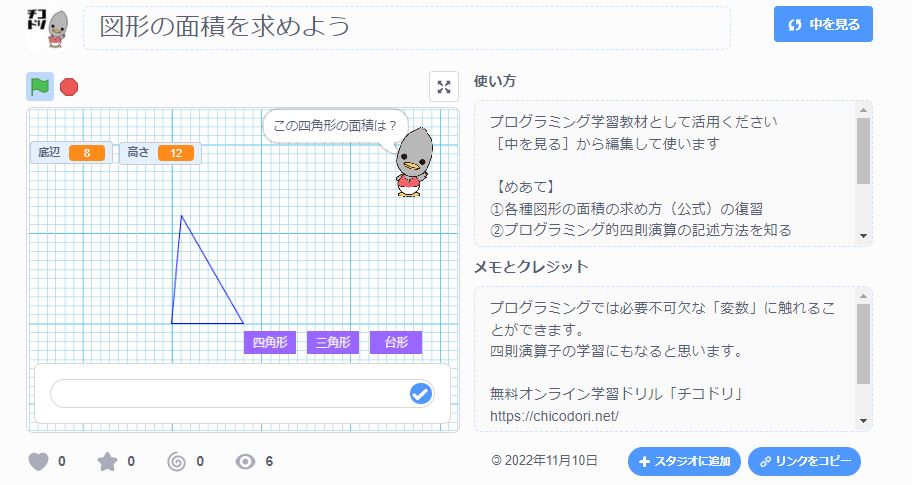
初めてのチコドリ的Scratchの解説は、「図形の面積を求めよう」です!
今のままではまだ正しく動作しません。
学習してきた図形の面積の求め方を活用して、プログラムコードを編集してみましょう!
どんなプログラム?
図形の面積の求め方について、小学校で4年生で長方形と正方形、5年生で三角形と台形の面積を学ぶようですね。
これは画面に表示される図形の面積を、プレイヤーが計算して答えを入力すると、画面上のチコドリさんが正解か不正解かを判定してくれるというゲームです。
ぶっちゃけ、たいしてゲーム性はないのですが(笑)
そのうえ、今のままではゲームは正しく動作しません。何を回答しても(たとえ正しい面積を入力しても)チコドリさんは「まちがっているよ」と答えてしまうのです。
ですので、授業で覚えた公式を使って、このゲームの“答え合わせを行う部分”を自分たちでプログラミングして完成させましょう!
四則演算子を覚えよう
面積の求め方の公式について振り返りをしたら
プロジェクト(こちら)から[中を見る]ボタンを押してみてください。
「図形の面積を求めよう」のプロジェクトページ
https://scratch.mit.edu/projects/759338951/
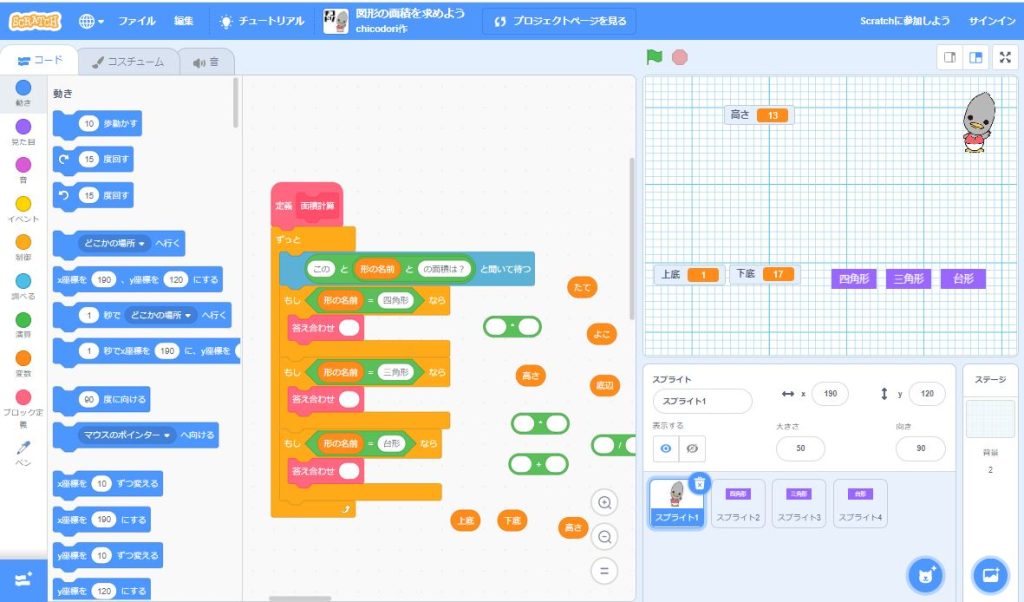
左のような画面になると思います。
ここで、プログラミング言語における四則演算の書き方についての説明が必要になります。
足し算(+)と引き算(-)については、プログラミング言語でも同じ記号を使うことができます。
でも、かけ算(×)とわり算(÷)は、コンピュータが理解できません。ではどのように記述するのか?
かけ算は『 * 』、わり算は『 / 』の記号を使います。
式にする順番などは変わりませんので、例えば「2×3」であれば、「2*3」となるということです。
このプログラミングに使用する記号を『四則演算子(しそくえんざんし)』と呼びます。
これはあらゆるプログラミング言語で共通するのはもちろん、ExcelやGoogleスプレッドシートなどでも同じように使うことができるので、覚えておくと将来役立つのではないでしょうか。
プログラムしてみよう!
四則演算子ブロックについて
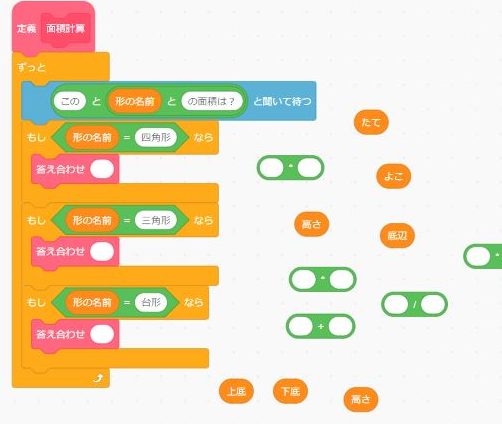
では、実際にプログラミングする場所の説明です。
[答え合わせ]ブロック![]() の白い部分に、対応する図形の公式を四則演算子を用いて記述します。
の白い部分に、対応する図形の公式を四則演算子を用いて記述します。
四則演算子は、丸いブロックとして用意されています。
四則演算子ブロック
![]()
![]()
![]()
![]()
面積を求めるときに必要なキーワードは変数ブロックを使う
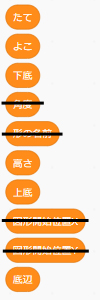
面積の求め方の公式に出てくるキーワードである
「たて」「よこ」「底辺」「高さ」「上底」「下底」は、変数として用意してあります。
画面右側のオレンジ色のブロックになります。
これを先ほどの四則演算子ブロックにはめ込んでいきます。
例)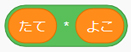
四則演算子ブロックの中に、四則演算子ブロックを入れることもできます。
例)![]()
プログラム動かしてみよう!
それでは、四則演算子ブロックと変数を組み合わせて、正しい計算式を作ることができているか(正しく動作するか)確認していきましょう。
今度はプレイヤーとしてゲームに挑戦してみて下さい。
ゲーム(プログラム)スタートボタン![]() を押して、問題に答えてください。
を押して、問題に答えてください。
正しい回答をすると「せいかい!」とチコドリさんが答えてくれていますか?
もし、正しい面積を入力しているはずなのに「せいかい!」と言ってくれないのであれば、それはプログラム(四則演算子ブロックを使った計算式)が間違っている可能性があるので、もう一度見直してみましょう。
Scratchでプログラム実行するときに注意したいこと
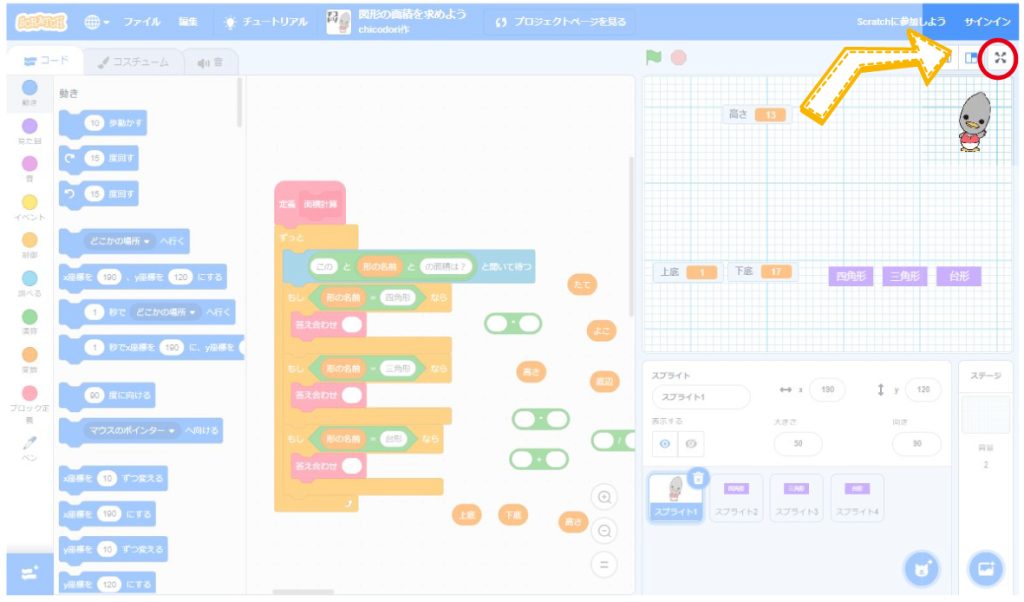
ゲームをするとき(プログラムを実行するとき)は、全画面ボタン![]() を押して、全画面表示で遊ぶことをお勧めします。
を押して、全画面表示で遊ぶことをお勧めします。
理由は、プログラム編集画面の右側、「ステージ」と呼ばれる動作プレビューエリアを使用する場合、ボタンなどのスプライト(画像)を動かすことができるてめ、意図せずに画面構成を変えてしまうことがあります。
また、選ばれたスプライト(チコドリさん以外のボタン)などを触ると、プログラミングを書く「コード編集エリア」の表示が該当するスプライトに対するプログラムの実が表示されるようになるため、
今回の目的の四則演算子ブロックを使った答え合わせプログラム編集画面から外れてしまうのです。
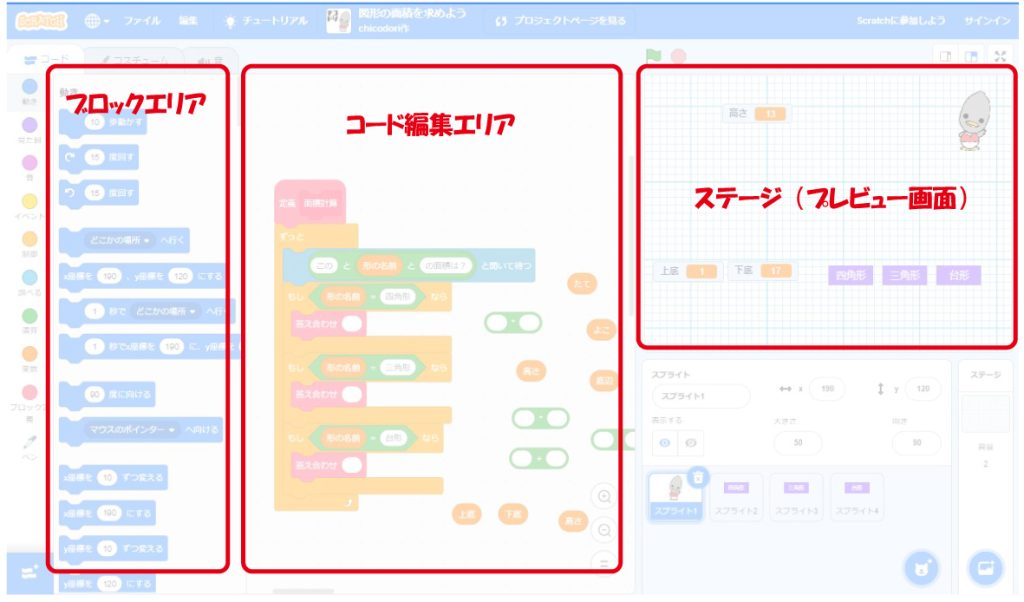
プログラムを保存する
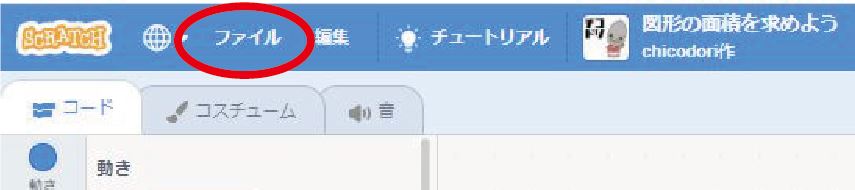
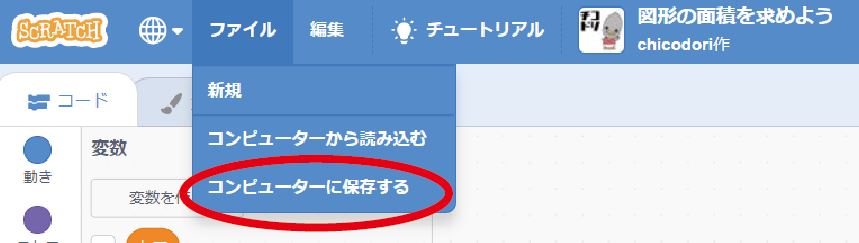
できあがったプログラムを保存したい場合は、画面上部にあるメニューバーにある[ファイル]を押し
次に「コンピュータに保存する」を押します。
リミックス大歓迎!
ぜひリミックスして使ってください!